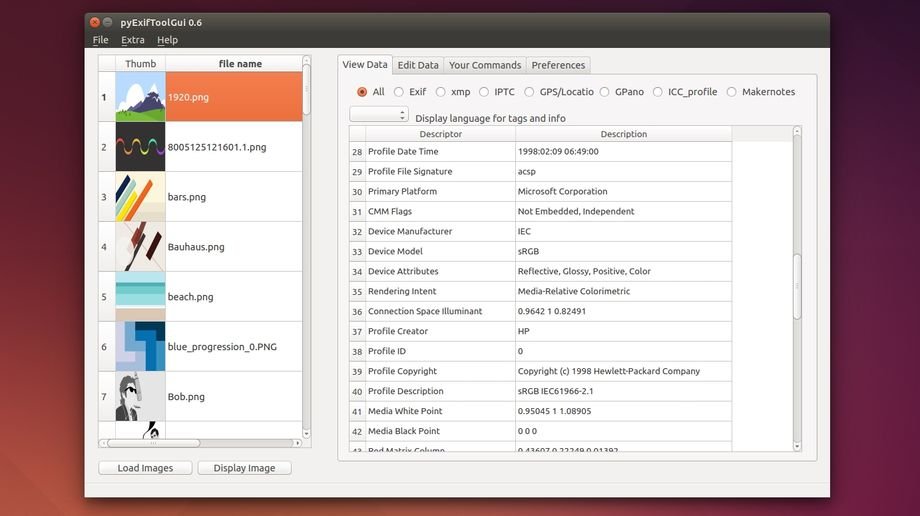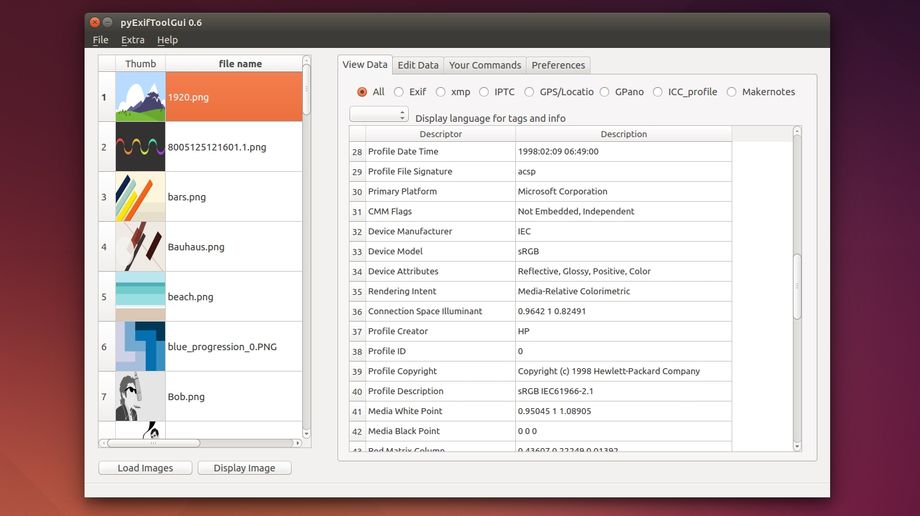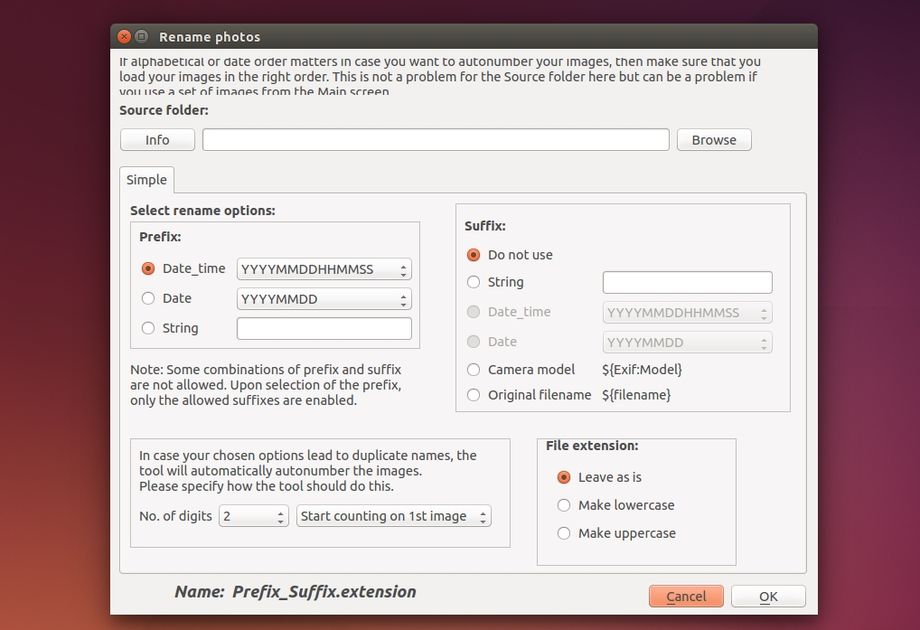pyExifToolGUI è un software che ci consente di visualizzare e modificare dati Exif oltre a disporre di numerose funzionalità come ad esempio il tool per rinominare più immagini contemporaneamente.
Nei giorni scorsi abbiamo presentato jhead, tool multi-piattaforma che ci consente di visualizzare e modificare i dati Exif dalle immagini in formato Jpeg. Per gli utenti che non amano operare da riga di comando è disponibile pyExifToolGUI software open source che ci consente di poter visualizzare e operare sui dati Exif presenti sulle nostre immagini digitali.
Scritto in Python con interfaccia grafica Qt, pyExifToolGUI è un frontend grafico di ExifTool includendo anche alcune utili funzionalità come ad esempio il tool per rinominare velocemente le nostre immagini.
Scritto in Python con interfaccia grafica Qt, pyExifToolGUI è un frontend grafico di ExifTool includendo anche alcune utili funzionalità come ad esempio il tool per rinominare velocemente le nostre immagini.
pyExifToolGUI supporta tutti i formati di ExifTool (compreso anche le immagini RAW) ed è in grado di salvare i vari tag in EXIF e XMP, consente inoltre di elaborare i dati per una o più immagini includendo anche dati GPS e supporto per Geotagging .
Dispone del supporto per Google Photosphere (gpano) ed include tool per modificare le date delle immagini in base ai tag datetime, attraverso la sezione Lens possiamo aggiungere o correggere i dari riguardanti l’obbiettivo e molto altro ancora.
Dispone del supporto per Google Photosphere (gpano) ed include tool per modificare le date delle immagini in base ai tag datetime, attraverso la sezione Lens possiamo aggiungere o correggere i dari riguardanti l’obbiettivo e molto altro ancora.
pyExifToolGUI è un software che si candida come uno dei migliori per elaborare dati Exif in Linux e non solo, visto che è disponibile anche per Windows e Apple Mac.
– Installare pyExifToolGUI
Possiamo installare pyExifToolGUI in Ubuntu e derivate grazie ai pacchetti deb che troviamo in questa pagina.
Basta scaricare il pacchetto deb e dare un doppio click su di esso e confermare l’installazione, al termine potremo avviare pyExifToolGUI direttamente da menu.